Saiba como criar um padrão de cubo isométrico facilmente, utilizando o Adobe Illustrator!
Tutorial em vídeo
Como fazer um padrão de cubo isométrico
Passo a passo
Abra o Illustrator e comece por desenhar um hexágono na sua prancheta. Utilizando a ferramenta de segmento de linha, desenhe linhas a partir de cada canto do hexágono. Endireite as linhas umas contra as outras para garantir que estão todas correctas. Reduza as linhas para os comprimentos indicados na imagem abaixo.
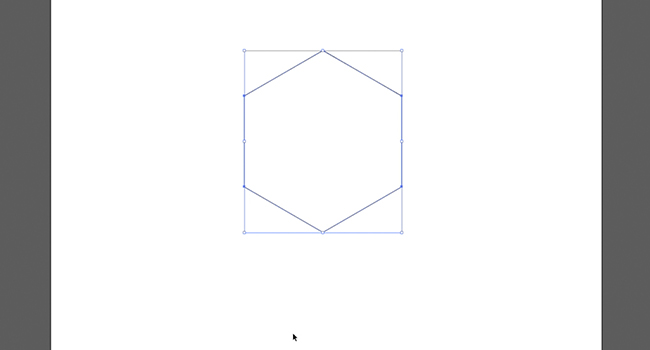
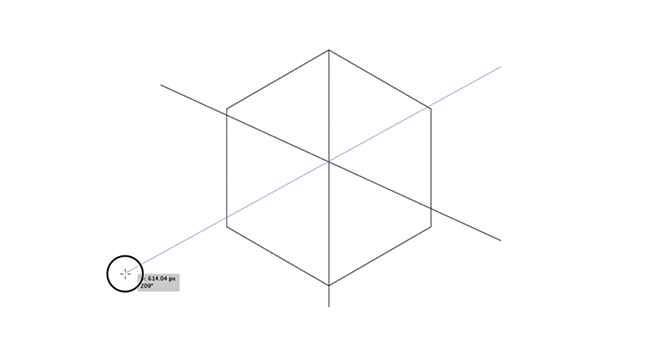
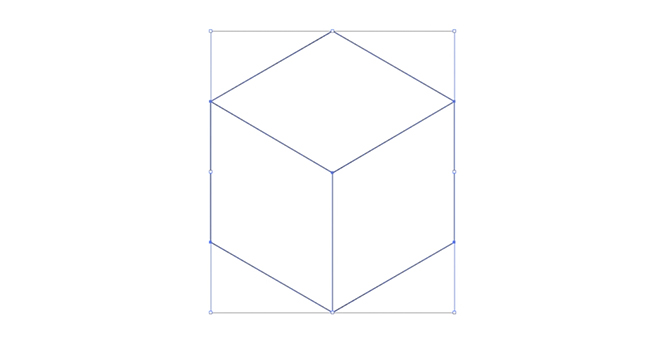
Verifique novamente se as linhas se intersectam com precisão. Realce a forma e clique em Dividir na paleta Pathfinder.
Utilizando a Ferramenta Retângulo, desenhe três quadrados no lado do projeto e utilize uma cor de preenchimento diferente ou uma variação de uma cor em cada amostra.
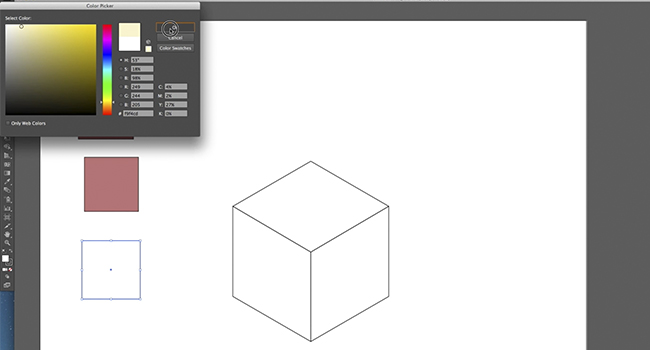
Seleccione cada lado do cubo e, utilizando a ferramenta pipeta ou conta-gotas, escolha as cores para cada lado a partir das amostras.
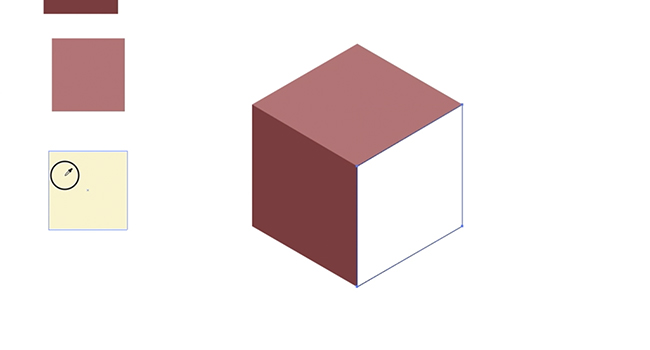
Apague as suas amostras, uma vez que já não vai precisar delas. Reduza o tamanho do cubo e mova-o para o canto do seu documento.
Copie e cole o cubo e alinhe a cópia com o cubo existente. Duplique isto novamente até obter uma linha. Quando a tiver, pode copiar e colar a linha inteira e colocá-la por cima das existentes.
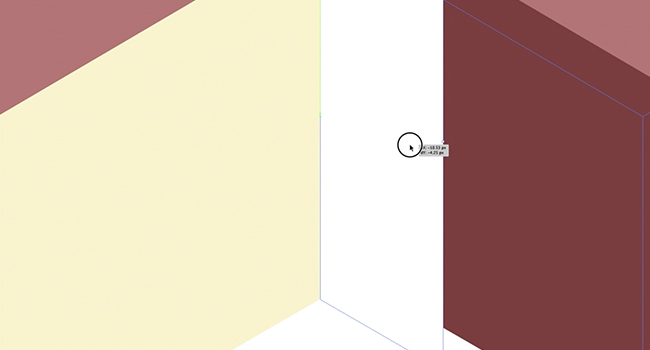
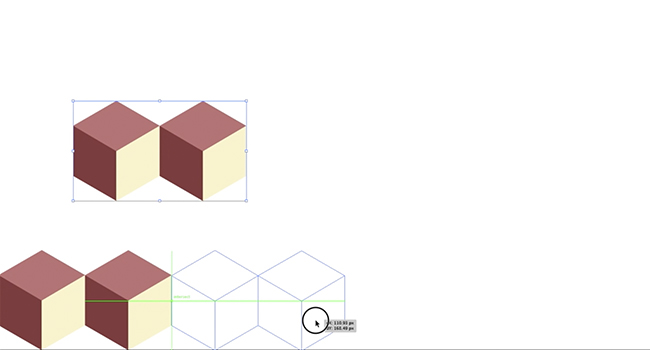
Continue este processo até que todo o documento esteja preenchido.

Para terminar, desenhe um retângulo à volta de todo o documento, realce-o todo e clique em Dividir na paleta Pathfinder.
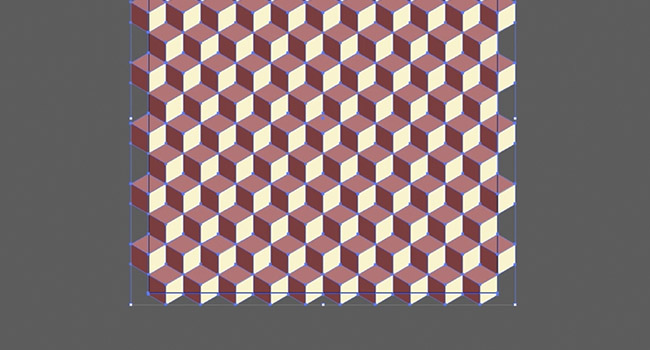
Agora tens um padrão de cubo isométrico de que o Q*Bert se orgulharia! Altera as cores para criar diferentes efeitos fixes!



